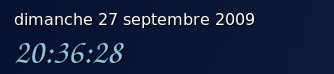Conky : Scripts Temps et Météo
Compléments à la documentation Conky
Les codes donnés ci dessous sont à placer après la section TEXT de votre conkyrc
Références des Variables
Dans les scripts donnés ci-dessous, on ne vous donne que les codes génériques.
Vous pouvez retrouver les scripts qui ont permis la réalisation des images sur les liens suivants :
Date et Heure
${color}${font pixelsize=12}${time %A %d %B %Y}
${color1}${font URW Chancery L:style=Medium Italic:pixelsize=34}${time %H:%M:%S}${font}${color}
La Météo
Weather.com
![]()
Par souci de légèreté les différents scripts sont sur un espace distant. Vous pouvez parfaitement visualiser leur contenu via votre navigateur (fichier texte)
Télécharger les fichiers suivants :
- meteo.sh : dans ce script remplacer url par :
- Votre code de localisation (merci jdt37b).
- meteo.xslt la mise en page
- weather.tar.bz2 fichier de la font météo ( c.f. : http://www.dafont.com/fr/weather.font )
- conky-meteo le fichier conky
installer le paquet xsltproc (c'est léger)
(12.04) Vous aurez aussi besoin d'installerw3m
Poser les fichiers dans un répertoire centralisé : .conky
mkdir ~/.conky cp meteo* ~/.conky
Rendre les fichiers meteo.sh et meteo2.sh exécutables.
chmod +x ~/.conky/meteo*.sh
Installer la font météo
mkdir ~/.fonts mv weather.tar.bz2 ~/.fonts/ && cd ~/.fonts/ tar -jxvf weather.tar.bz2
Installez la police contenue dans l'archive (extension .ttf). Si le message "L'installation a échoué" s'affiche (ce qui est mon cas), copiez-collez-le directement dans le répertoire /usr/share/fonts/truetype (vous devez être root !). Ensuite vous allez sur le site www.weather.com. Tapez le nom de votre ville dans le champ "Local weather".
Après avoir validé, cliquez alors sur le lien de votre ville puis regardez l'adresse du lien qui vient de s'ouvrir. (pour Tours par exemple il y a ceci Le FRXX0100 est le code qu'il y a pour la ville que je veux… C'est le même code que vous devez renseigner dans la modification du script meteo.sh, quelques lignes plus haut dans cette page.
Éditer conky-meteo, et ajouter le code en début de fichier.
... ${color}${execi 120 ~/.conky/meteo.sh FRXX0100} ...
Lancez votre script conky (pensez à rajouter la partie avant TEXT (haut de page) )
conky -c ~/.conky/conky-meteo
Si vous ne voulez pas les icônes, il suffit de retirer les deux lignes suivantes de votre conky-meteo
...
${font weather:size=40}${voffset -30}${offset 230}${execi 120 ~/.conky/meteo2.sh "Conditions aujourd'hui"}${font}${voffset -16}
...
${font weather:size=40}${voffset -30}${offset 230}${execi 120 ~/.conky/meteo2.sh "Conditions demain"}${font}